Conseils complets sur l'utilisation du convertisseur FLV en MPEG en 2024
De nos jours, il existe de nombreux types de formats vidéo qui sont utilisés, chacun avec leurs propres avantages et inconvénients. Le FLV (Flash Video) et MPEG (Moving Picture Experts Group) sont deux formats importants que vous pourriez rencontrer. Le FLV est couramment utilisé pour les contenus vidéo en ligne, en particulier sur des sites comme YouTube à ses débuts. D'autre part, le MPEG englobe un groupe de normes de codage vidéo largement utilisées pour diverses applications. C'est là que la conversion du FLV en MPEG entre en jeu.
Ce guide vous fera comprendre tout ce que vous devez savoir sur la conversion des fichiers FLV en MPEG. Nous explorerons les avantages de la conversion, présenterons différentes méthodes pour y parvenir et soulignerons les meilleurs outils pour le travail. Que vous préfériez un logiciel convivial, des plateformes en ligne pratiques ou des options téléchargeables gratuites, nous avons ce qu'il vous faut.
Partie 1 : Comment utiliser le convertisseur FLV en MPEG téléchargement gratuit avec le meilleur convertisseur vidéo
Avant de plonger dans les méthodes de conversion spécifiques, comprenons l'importance de la conversion du FLV en MPEG.
- Compatibilité: Le MPEG est un format plus largement reconnu et compatible par rapport au FLV. Convertir vos fichiers FLV en MPEG assure une lecture fluide sur un plus large éventail d'appareils et de lecteurs multimédia, éliminant les problèmes de compatibilité.
- Convenance: Avoir vos vidéos dans un format universellement accepté comme le MPEG vous permet de les partager facilement avec d'autres ou de les stocker pour un visionnage futur sans vous soucier des problèmes de compatibilité.
Présentons maintenant un outil puissant et polyvalent pour la conversion des fichiers FLV en MPEG : HitPaw Univd (HitPaw Video Converter).
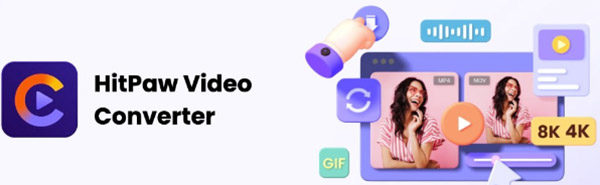
HitPaw Univd se distingue comme une solution conviviale et riche en fonctionnalités pour convertir les fichiers FLV en MPEG et une multitude d'autres formats vidéo.
Voici pourquoi HitPaw est un choix populaire parmi les utilisateurs :- Conversion sans effort: HitPaw offre des vitesses de conversion éclair, garantissant que vous ne perdez pas de temps à attendre que vos fichiers FLV soient convertis. Convertissez des fichiers uniques ou utilisez la fonction de conversion par lots pour traiter plusieurs fichiers simultanément, vous faisant gagner encore plus de temps.
- Prise en charge étendue des formats:HitPaw va au-delà de la simple conversion. Cet outil peut gérer divers types de fichiers, comme MP4, AVI, MKV et MPEG, entre autres, vous offrant la flexibilité de sélectionner le format qui correspond le mieux à vos besoins.
- Qualité inégalée:HitPaw donne la priorité au maintien de la qualité vidéo originale pendant la conversion. Vous pouvez choisir parmi différents préréglages de qualité ou personnaliser les paramètres pour trouver le parfait équilibre entre la taille du fichier et la fidélité visuelle.
- Interface intuitive: HitPaw possède une interface simple et facile à utiliser que tout le monde peut comprendre, quelle que soit son expertise technique. Convertir votre fichier est facile. Vous obtiendrez des instructions simples et des choix pour modifier le format et la qualité de sortie.
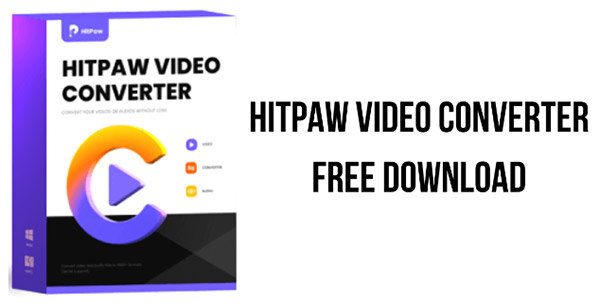
-
1.Téléchargez et installez HitPaw Univd sur votre ordinateur depuis le site officiel.
-
2.Lancez l'application et sélectionnez "Convertir" dans le menu principal.

-
3.Cliquez sur "Ajouter des fichiers" et parcourez votre ordinateur pour sélectionner le fichier vidéo FLV que vous souhaitez convertir.

-
4.Choisissez le format de sortie : Cliquez sur le menu déroulant à côté de "Format de sortie" et sélectionnez MPEG. Vous pouvez choisir parmi divers sous-types MPEG tels que MPEG-1, MPEG-2 ou MPEG-4, selon vos besoins spécifiques.

-
5.Cliquez sur "Convertir" pour lancer le processus de conversion. HitPaw convertira efficacement votre fichier FLV dans le format MPEG choisi, assurant une lecture fluide sur votre appareil souhaité.

Partie 2 : Convertir du FLV en MPEG en ligne gratuitement
Si vous avez besoin de convertir rapidement et facilement un fichier FLV en MPEG, vous pouvez utiliser des outils de conversion en ligne. Voici comment utiliser une telle plateforme, Convertio.
1.Utiliser Convertio pour la conversion de FLV en MPEG
- 1.Visitez le site web de Convertio.
- 2.Cliquez sur "Choisir des fichiers" et sélectionnez le fichier vidéo FLV que vous souhaitez convertir.
- 3.Dans le menu déroulant "Convertir en", choisissez le format MPEG souhaité. Vous pourriez avoir des options pour MPEG-1, MPEG-2 ou MPEG-4, selon les capacités de la plateforme.
- 4.Cliquez sur "Convertir" pour lancer le processus de conversion. Soyez conscient que les services de conversion en ligne peuvent avoir des limitations sur la taille des fichiers ou la vitesse de traitement par rapport à des logiciels dédiés comme HitPaw Univd.
- 5.Une fois la conversion terminée, téléchargez le fichier MPEG converti sur votre ordinateur.
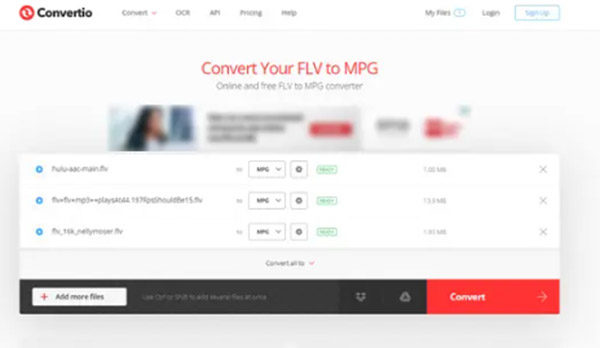
2.Avantages et limitations de la conversion en ligne de FLV en MPEG
Avantages :
- Praticité : Les plateformes en ligne offrent un moyen rapide et facile de convertir des fichiers FLV sans télécharger de logiciel.
- Accessibilité : Vous pouvez utiliser ces plateformes depuis n'importe lequel de vos appareils pouvant se connecter à Internet et disposant d'un navigateur web.
Inconvénients :
- Préoccupations de sécurité : Le téléchargement de vos fichiers vidéo sur un site web tiers peut soulever des préoccupations de sécurité, en particulier si les fichiers contiennent des informations sensibles.
- Limitations de taille de fichier : Certains convertisseurs en ligne limitent la taille des fichiers que vous pouvez télécharger pour la conversion.
- Vitesse de traitement : La conversion en ligne peut être plus lente par rapport à un logiciel dédié en raison de la dépendance à la vitesse d'Internet et à la charge du serveur.
Partie 3 : Comment utiliser un convertisseur FLV en MPEG gratuitement sur Windows
Pour les utilisateurs recherchant un logiciel gratuit téléchargeable spécifiquement pour Windows, voici deux options à considérer.
1.Freemake Video Converter (Windows)
Freemake Video Converter est une application Windows gratuite offrant des capacités de conversion basiques de FLV en MPEG.
Étapes pour convertir FLV en MPEG avec Freemake :- 1.Téléchargez et installez Freemake Video Converter sur votre PC Windows.
- 2.Lancez l'application et cliquez sur "Vidéo" dans l'interface principale.
- 3.Cliquez sur "Ajouter un fichier" et sélectionnez la vidéo FLV que vous souhaitez convertir.
- 4.Dans le menu déroulant "vers", choisissez le format MPEG souhaité (par exemple, MPEG-1, MPEG-2).
- 5.Cliquez sur "Convertir" pour lancer le processus de conversion.
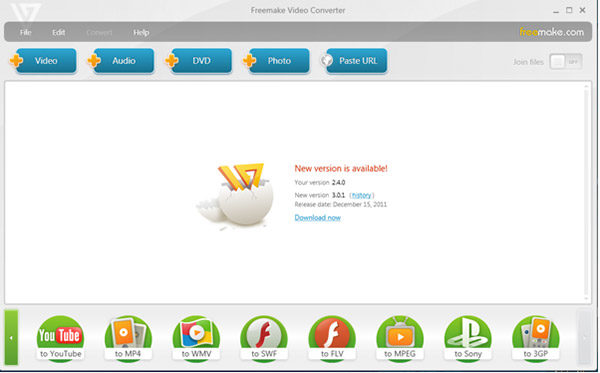
Avantages :
- Gratuit:Freemake offre une fonctionnalité de conversion basique sans frais initiaux.
- Interface simple: L'interface est relativement conviviale pour les conversions basiques.
Inconvénients :
- Fonctionnalités limitées: La version gratuite peut manquer de fonctionnalités avancées comme la conversion par lots ou les outils d'édition disponibles dans les logiciels payants.
- Logiciels groupés potentiels:Soyez vigilant concernant tout logiciel indésirable proposé en même temps que Freemake lors de l'installation.
2.Boxoft Free FLV to MPEG Converter (Windows)
Boxoft Free FLV to MPEG Converter est une autre application Windows gratuite axée sur la conversion de fichiers FLV en format MPEG.
Étapes pour convertir FLV en MPEG avec Boxoft :- 1.Téléchargez et installez Boxoft Free FLV to MPEG Converter sur votre PC Windows.
- 2.Pour convertir une vidéo FLV, ouvrez l'application et sélectionnez la vidéo en cliquant sur "Ajouter un fichier".
- 3.Choisissez le format MPEG souhaité (par exemple, MPEG-1, MPEG-2) dans les options de format de sortie.
- 4.Cliquez sur "Convertir" pour lancer le processus de conversion.
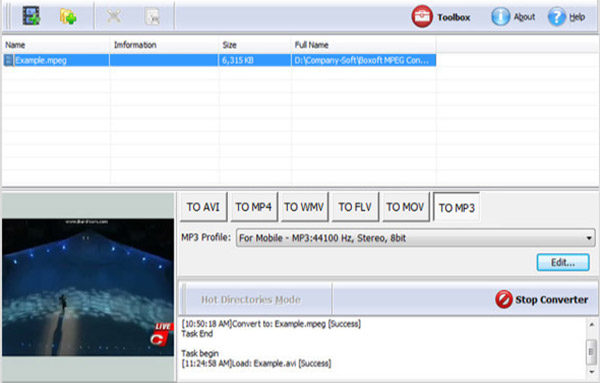
Avantages et limitations de Boxoft Free FLV to MPEG Converter :
Avantages :
- Gratuit et spécifique:Offre une fonctionnalité de conversion basique de FLV en MPEG sans frais.
- Logiciel léger:Le logiciel lui-même a une taille de fichier plus petite par rapport à certaines alternatives.
Inconvénients :
- Fonctionnalité limitée:Semblable à Freemake, Boxoft peut manquer de fonctionnalités avancées ou de capacités d'édition.
- Potentialité d'adware:Soyez conscient de tout adware potentiel inclus avec l'installateur lors du téléchargement.
Conclusion
Ce guide complet a exploré diverses méthodes pour convertir des fichiers FLV en format MPEG. En fin de compte, choisir la bonne méthode de conversion dépend de vos besoins et préférences personnels.
Si vous privilégiez la vitesse, les fonctionnalités et la qualité, HitPaw Univd (HitPaw Video Converter) se distingue comme un choix exceptionnel. Ce guide vous aidera à choisir la meilleure manière de convertir les FLV en MPEG en prenant en compte différents facteurs.
se distingue comme un choix exceptionnel. Ce guide vous aidera à choisir la meilleure manière de convertir les FLV en MPEG en prenant en compte différents facteurs.









 HitPaw Edimakor
HitPaw Edimakor HitPaw Suppression Objet Vidéo
HitPaw Suppression Objet Vidéo HitPaw Suppression Filigrane
HitPaw Suppression Filigrane
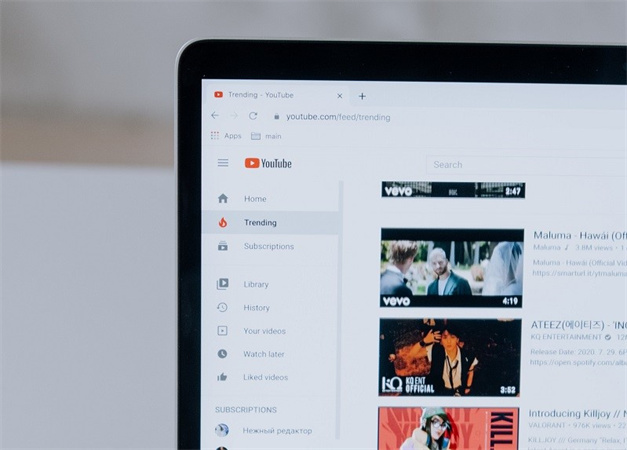

Partager cet article :
Donnez une note du produit :
Clément Poulain
Auteur en chef
Je travaille en freelance depuis plus de 7 ans. Cela m'impressionne toujours quand je trouve de nouvelles choses et les dernières connaissances. Je pense que la vie est illimitée mais je ne connais pas de limites.
Voir tous les articlesLaissez un avis
Donnez votre avis pour les articles HitPaw